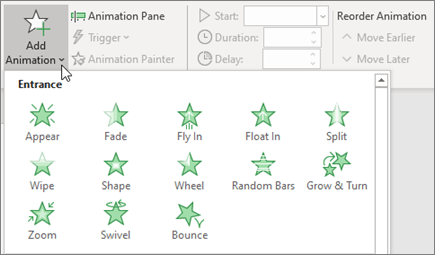Dizajniranje prezentacije
Teme
-
Izaberite karticu Dizajn.
-
Izaberite jednu od Tema.
-
Izaberite jednu od stavki Varijante.
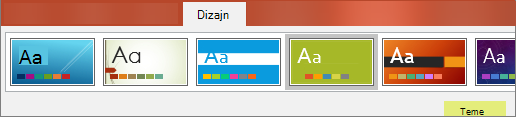
Dizajner
-
Umetnite jednu ili više slika, listu stavki ili listu datuma.
-
Otvoriće se tabla dizajnera . Izaberite željeni dizajn.
Takođe možete da otvorite Dizajner tako što ćete izabrati sliku, a zatim izabrati stavke Dizajn > Ideje za dizajn.
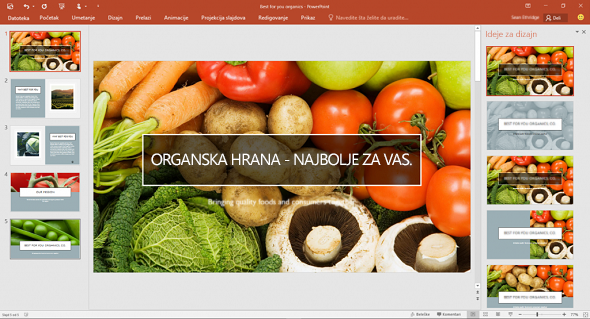
Dodavanje prelaza između slajdova
-
Izaberite slajd kojem želite da dodate prelaz.
-
Izaberite karticu prelaz i željeni prelaz. Trenutno se pregleda.
-
Neki prelazi imaju Opcije efekta koje možete da odaberete.
Možete i da postavljate Trajanje prelaza i izaberite stavku primenjuje se na sve da biste primenili isti prelaz na sve slajdove.

Dodavanje animacija
-
Izaberite objekat ili tekst u koji želite da dodate prelaz.
-
Izaberite karticu animacije i željenu animaciju. Trenutno se pregleda.
-
Neke animacije imaju Opcije efekta koje možete da odaberete.
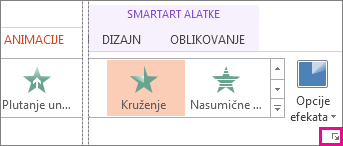
Upravljanje animacijama i efektima
-
Izaberite tekst ili objekat koji želite da animirate.
-
Koristite padajuće stranice da biste promenili kada se animacija pokrene, kada se klikne, sa prethodnimili posle prethodne animacije. Možete i da izaberete vreme trajanja ili odlaganje .
-
Da biste promenili animacije, izaberite stavku Dodaj animacijui izaberite novi tip sa padajuće liste.
-
Da biste videli sve kontrole, izaberite stavku okno za animaciju.